



Amazons Sprachassistentin Alexa kann Ihre Hörbücher auf dem Amazon Echo, dem Echo Dot und anderen kompatiblen Amazon-Lautsprechern abspielen. Wenn Sie die Hörbücher auf lokalem Ordner haben und auf Alexa sie ohne Audible Abo hören wollen, lesen Sie die Anleitung und erhalten Sie die kompletten Schritte.
Nicht verpassen:
Um auf Alexa die Hörbücher ohne Audible zu hören, müssen Sie Audible Hörbücher als MP3 downloaden. Mithilfe von TuneFab Audible Converter können Sie die DRM-geschützte Hörbücher erhalten. Es kann DRM von Audible Hörbücher entfernen und diese AAX/AA Dateien in MP3, WAV, usw. konvertieren.
Bei der Konvertierung bleiben ID3-Tags und Audioqualität stehen. Die Konvertierungsgeschwindigkeit kann bis zu 60X sein. Wenn Sie Frage für das Programm haben, können Sie die Testzeit ausprobieren. Wählen Sie zwei Hörbücher und wandeln Sie ihn um.
Bevor Sie Audible Hörbücher in DRM-freien umwandeln, müssen Sie die AAX Dateien von Audible App downloaden.
Downloaden Sie das Programm auf dem Computer und starten Sie es.
Fügen Sie diese von Audible App gedownloadeten Hörbücher zu Converter hinzu, indem Sie auf das Symbol in der Mitte tippen oder sie vom Computer ziehen.
Wählen Sie das Ausgabeformat und den Speicherort aus. Außerdem können Sie ID3-Tags bearbeiten. Wenn Sie Bitrate, Samplerate und die Aufteilung-Funktion verwenden, gehen Sie zu Einstellungen.
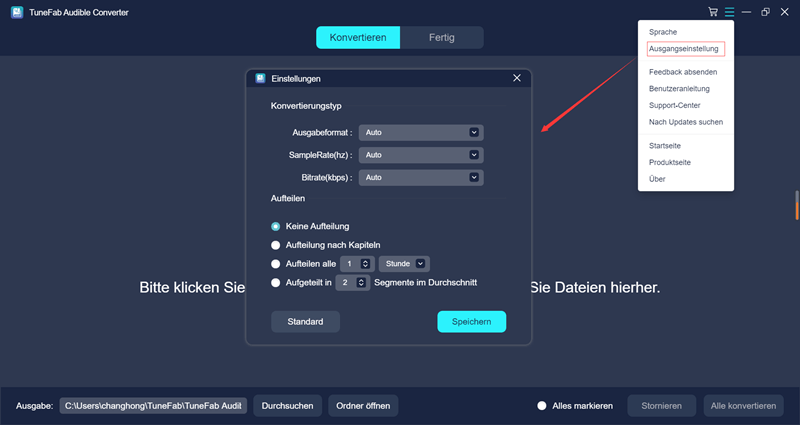
Klicken Sie auf Konvertieren und das Programm startet die Konvertierung. Nach einer Weile können Sie diese Hörbücher mit MP3 erhalten und nächste Schritte fortsetzen.
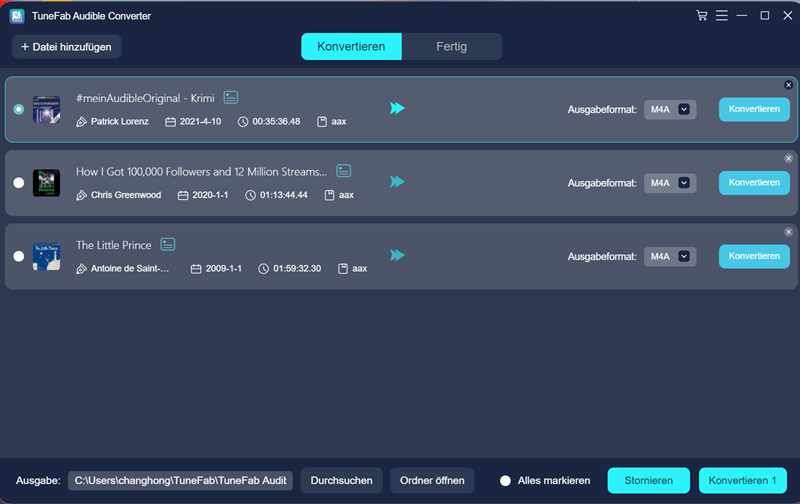
Die Hörbücher mit MP3 sind in lokalem Ordner auf dem Computer gespeichert worden. Jetzt müssen Sie Amazon Echo mit Ihrem PC verbinden.
Im Windows App Store installieren Sie die Alexa App und öffnen Sie die App.

Tippen Sie auf Amazon Alexa einrichten und melden Sie sich Ihr Amazon-Konto an.
Schalten Sie Bluetooth auf dem PC ein, dann klicken Sie in der Alexa App auf „Geräte“.
Wählen Sie Amazon Echo als PC-Lautsprecher aus.
Gehen Sie unter „Drahtlosverbindung“ zu Bluetooth Geräte und wählen Sie „Ein neues Gerät verbinden“.
Sie haben Amazon mit Ihrem Gerät verbunden. Und diese Hörbücher werden jedoch noch auf Amazon Echo mit Alexa nicht abgespielt. Da kann Alexa die lokalen Dateien auf dem PC nicht wiedergeben. Deshalb ist der dritte Schritt nicht zu ignorieren, eigene Hörbücher über Echo zu hören.
Um Ihre Dateien auf einem Amazon Echo abspielen zu können, benötigen Sie ein Medienservergerät Plex Media Server. Dies kann ein Desktop-Computer (unter Windows, MacOS oder Linux), eine NAS-Box oder ein Nvidia Shield-Fernseher unterstützten.
Das Streamen der Hörbücher auf diese Weise weist auch einige Einschränkungen im Vergleich zu Amazon Music und anderen Diensten auf, z. B. Spotify und Pandora:
Sie können jeweils nur einen Lautsprecher hören.
Sie können Plex nicht als Standard-Streaming-Dienst festlegen und müssen eine bestimmte Syntax verwenden (entweder „Alexa, fragen Sie Plex ...“ oder „Alexa, sagen Sie Plex ...“), um Ihre Songs jedes Mal abzuspielen.
Die Antworten von Plex dauern etwas länger als die von Alexa integrierten Musikdienste.
Albumcover werden in der Echo Show nicht unterstützt.
Schritt 1. Registrieren Sie ein kostenloses Plex-Konto, das für die Nutzung des Dienstes mit Alexa erforderlich ist.
Schritt 2. Laden Sie Plex Media Server auf das Gerät herunter und befolgen Sie die Installationsanweisungen. Während dieses Vorgangs werden Sie aufgefordert, den Ordner anzugeben, in dem sich Ihre Dateien befindet.
Schritt 3. Gehen Sie zu app.plex.tv, um Plex von Computer zu starten. Wählen Sie in der linken Seitenleiste Einstellungen. Wählen Sie die Option „Fernzugriff > Fernzugriff erlauben“.
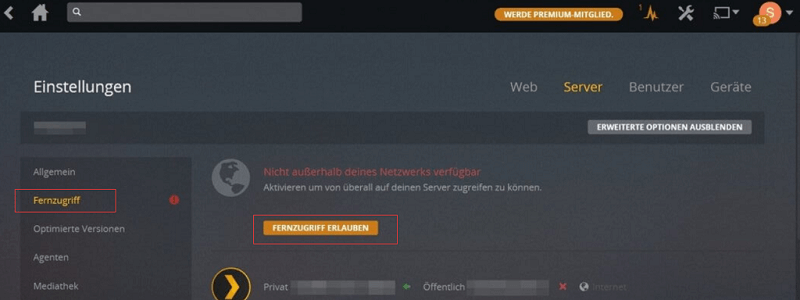
Schritt 4. Wenn Sie Ihren Dateien während der Installation nicht eingerichtet haben, kehren Sie zum Hauptmenü zurück. Gehen Sie unter Mediatheken zur Musik und wählen Sie dann Mediathek Bearbeiten. Verwenden Sie „Ordner hinzufügen“. Menü, um Plex anzuzeigen, wo sich Ihre Musikdateien befinden.
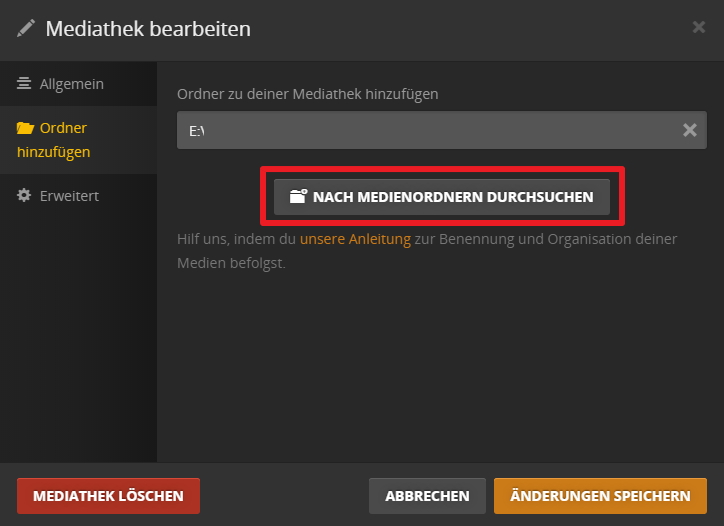
Schritt 5. Nachdem Sie Plex eingerichtet haben, installieren Sie Plex App für Alexa entweder direkt über das Internet oder indem Sie im mobilen Alexa-App nach „Plex“ suchen.
Schritt 6. Melden Sie sich in Ihrem Plex-Konto an und klicken Sie auf die Schaltfläche „Autorisieren“.
Jetzt können Sie Plex verwenden, um Ihre Hörbücher auf dem Amazon Echo abzuspielen. Auf der Hilfe-Seite von Plex finden Sie eine Liste der Sprachbefehle, die Sie verwenden können. Hier sind jedoch einige nützliche:
„Bitten Sie Plex, Musik von [Künstlername] abzuspielen.“
„Sagen Sie Plex, dass er das Album [Albumname] abspielen soll“ (Dies funktioniert normalerweise nur, wenn Sie nicht auch den Namen des Künstlers sagen.)
Jetzt können Sie Ihre eigenen Hörbücher über Echo hören. Aber ich finde diese Schritte ziemlich kompliziert. Deshalb muss ich auf Amazon Echo verzichten. Ich spiele diese Hörbücher mit eingebautem Assistent ab, wie iPhone mit Siri, Huawei und Xiaomi, usw. Im Vergleich davon ist es einfacher.
Kommentar schreiben
0 Kommentare
Kommentare(0)